tramnguyen
Well-known member
Có nhiều ứng dụng bạn ít sử dụng hoặc cần sự bảo mật mà bạn muốn ẩn đi nhưng không biết cách ẩn ứng dụng trên Samsung như thế nào thì bài viết này sẽ giúp bạn trả lời được điều đó. Dưới đây, sẽ hướng dẫn bạn cách ẩn các app trên Samsung a12, Galaxy và cách khôi phục ứng dụng bị ẩn trên samsung
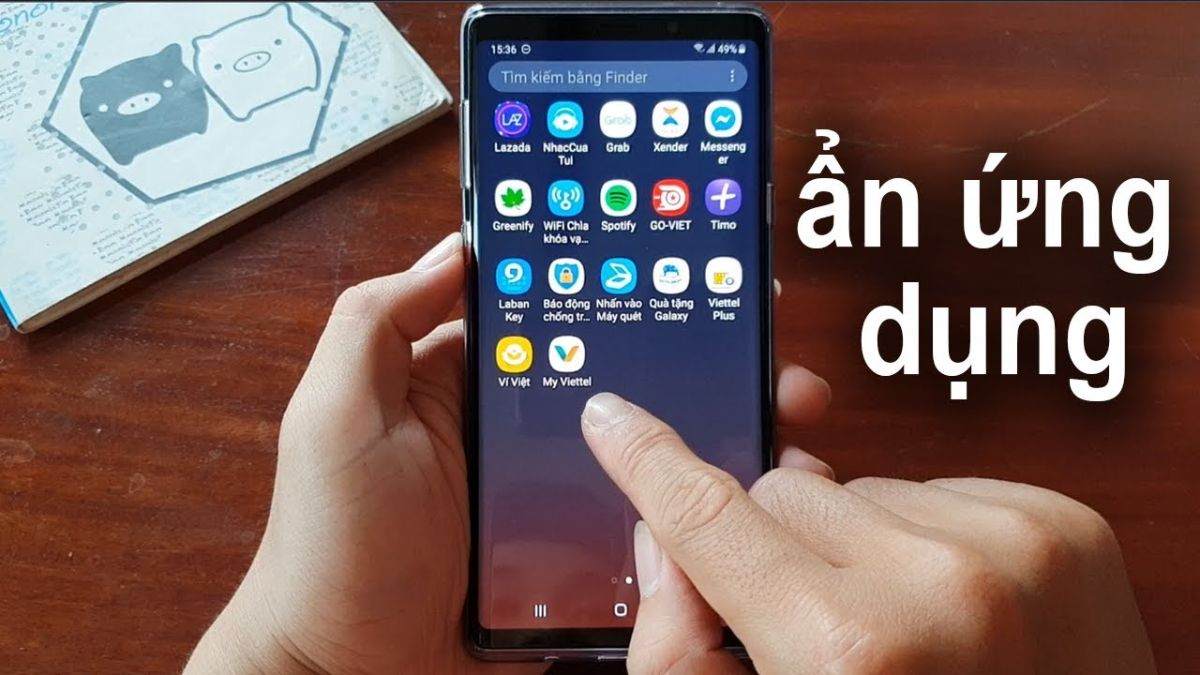
Cách ẩn ứng dụng trên điện thoại với Samsung Home
Cách ẩn ứng dụng trên amsung dễ nhất đó là sử dụng ứng dụng Home. Nhưng đây không phải là cạc an toàn nhất vì nó chỉ giúp ẩn ứng dụng ra khỏi trình khởi chạy và vẫn có thể tìm thấy khi Tìm kiếm trên trang chủ.
Dưới đây, là cách ẩn các app trên samsung bằng Home
Bước 1: Bạn nhấn và giữ ở một khoảng trống bất kỳ trên màn hình chính cho đến khi tùy chọn được hiện lên.
Bước 2: Sau đó chọn vào Cài đặt
Bước 3: Kéo xuống và chọn vào Ẩn ứng dụng. Lúc này, điện thoại sẽ hiển thị ra danh sách các ứng dụng mà bạn đã cài đặt
Bước 4: Bấm vào ứng dụng mà bạn muốn ẩn đi
Bước 5: Chọn Xong.
Như vậy là bạn đã ẩn thành công ứng dụng đã chọn ra khỏi màn hình chính, nhưng vẫn có thể truy cập vào nó bằng cách tìm tên ứng dụng.
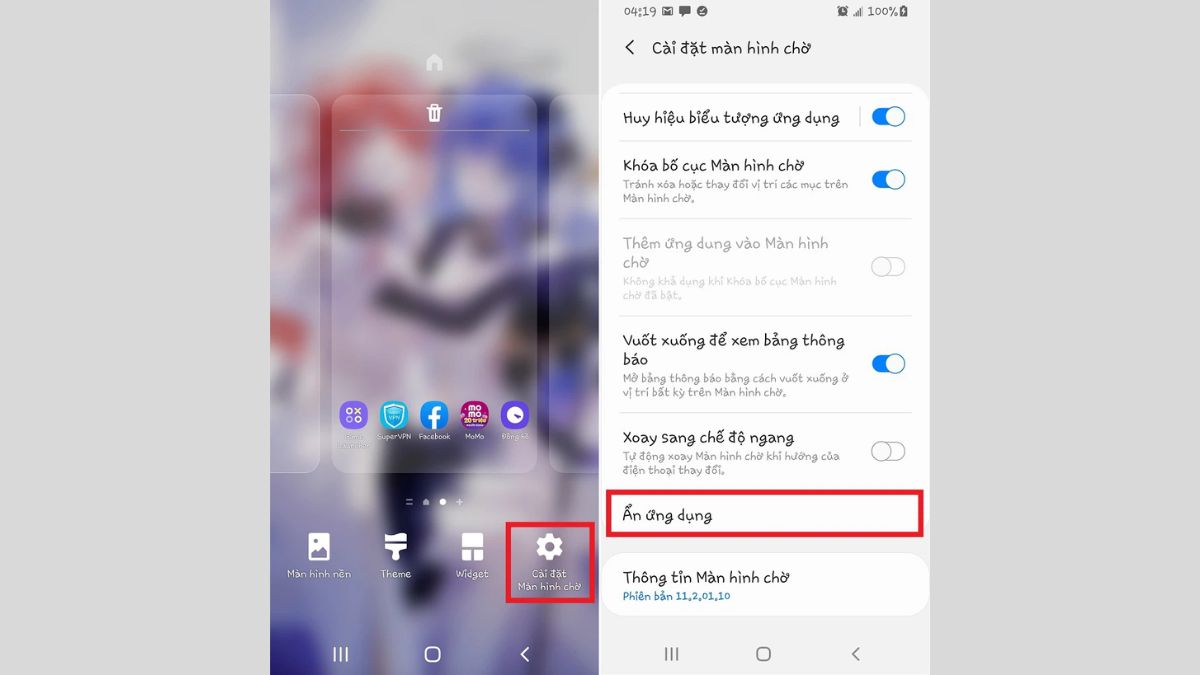
Cách ẩn ứng dụng bằng Thư mục bảo mật của Samsung
Ngoài ra, điện thoại Samsung còn cho phép bạn ẩn ứng dụng thông qua Thư mục bảo mật. Cách ẩn ứng dụng trên samsung này được hiểu đơn giản là thư mục này sẽ giữ cho app bạn ẩn cùng các file ảnh, video, tài liệu đều được lưu trữ an toàn và riêng tư.
Để có thể tạo Thư mục bảo mật bạn sẽ cần phải có tài khoản Samsung. Và khi truy cập vào thư mục sẽ cần phải thông qua mật khẩu để mở khóa
Tạo thư mục bảo mật
Đầu tiên bạn sẽ cần phải thực hiện tạo thư mục bảo mật để có thể thực hiện cách ẩn ứng dụng trên Samsung.
Bước 1: Bạn mở Cài đặt
Bước 2: Sau đó, nhấn vào mục Sinh trắc học và bảo mật.
Bước 3: Sau đó chọn Thư mục bảo mật
Bước 4: Bấm Tiếp tục
Bước 5: Thực hiện theo những hướng dẫn trên màn hình: Đăng nhập vào tài khoản Samsung, thiết lập mã xác minh để bảo mật cho Thư mục
Để thiết lập tính năng khôi phục, điện thoại của bạn sẽ cần phải liên kết với tài khoản Samsung. Tính năng này sẽ giúp bạn có thể truy cập vào Thư mục bảo mật khi bạn quên hoặc mất mật khẩu. Bấm chọn Kích hoạt để bật tính năng này.
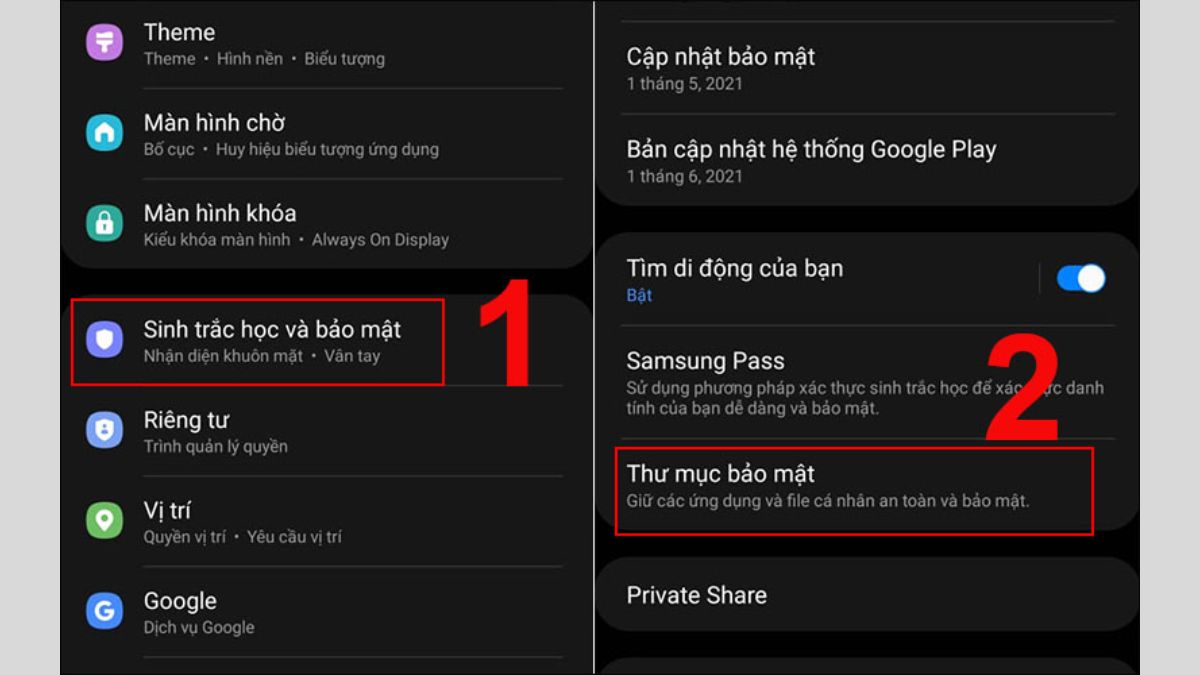
Cách ẩn ứng dụng
Sau khi đã tạo thư mục bảo mật, tiếp theo SForum sẽ hướng dẫn bạn cách ẩn ứng dụng trên samsung a12 và trên các dòng Samsung Galaxy khác.
Bước 1: Tại ngăn kéo ứng dụng, bạn tìm kiếm Thư mục bảo mật
Bước 2: Điền chính xác mật mã xác nhận của bạn
Bước 3: Chọn vào biểu tượng dấu cộng (+) ở dưới nhãn Thư mục bảo mật
Bước 4: Bấm vào ứng dụng mà bạn muốn ẩn đi
Bước 5: Bấm vào Thêm
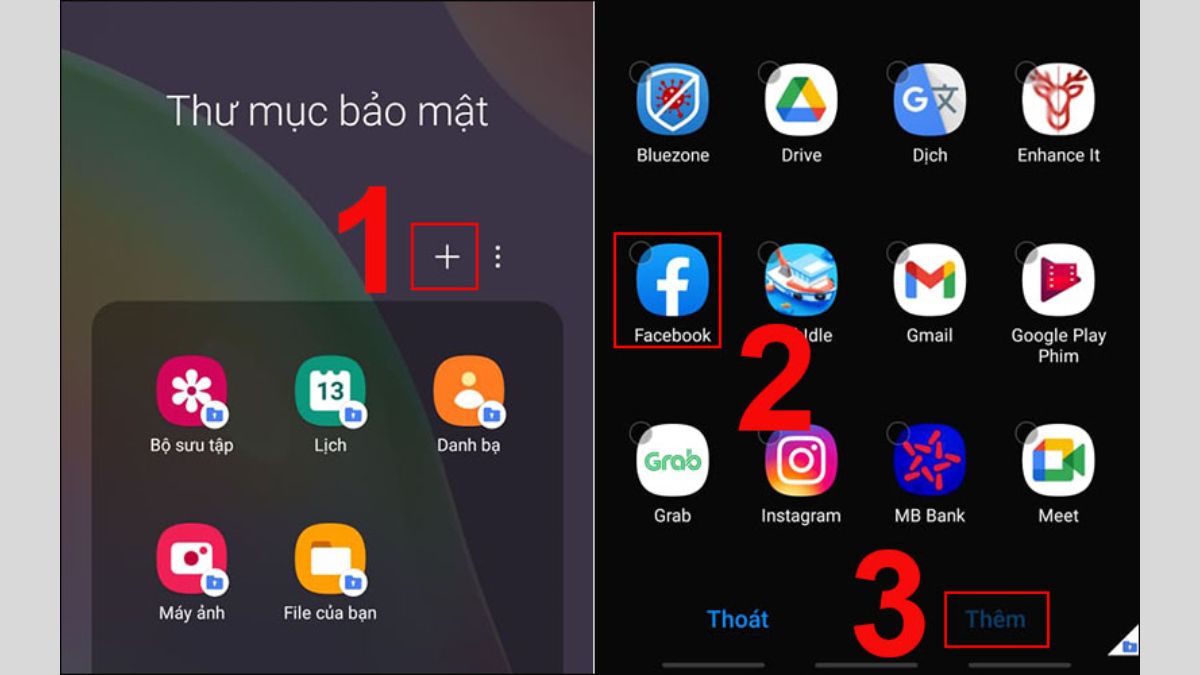
Ứng dụng bạn ẩn đi sẽ được sao chép vào không gian riêng tư trong Thư mục bảo mật và bản gốc vẫn được giữ nguyên. Sau khi ứng dụng đã được sao chép vào thư mục, bạn có thể xóa ứng dụng gốc hoặc sử dụng song song 2 phiên bản.
Hướng dẫn cách mở các ứng dụng đã bị ẩn
Nếu như bạn đã thực hiện cách ẩn ứng dụng trên Samsung nhưng lại có nhu cầu muốn mở lại app để sử dụng nhưng không biết làm như thế nào, dưới đây, Sforum sẽ hướng dẫn bạn một số cách khôi phục app bị ẩn trên samsung.
Mở ứng dụng bị ẩn bằng thanh Tìm kiếm
Bạn có thể mở được các ứng dụng đã bị ẩn trước đây thông qua thanh tìm kiếm của điện thoại bằng cách:
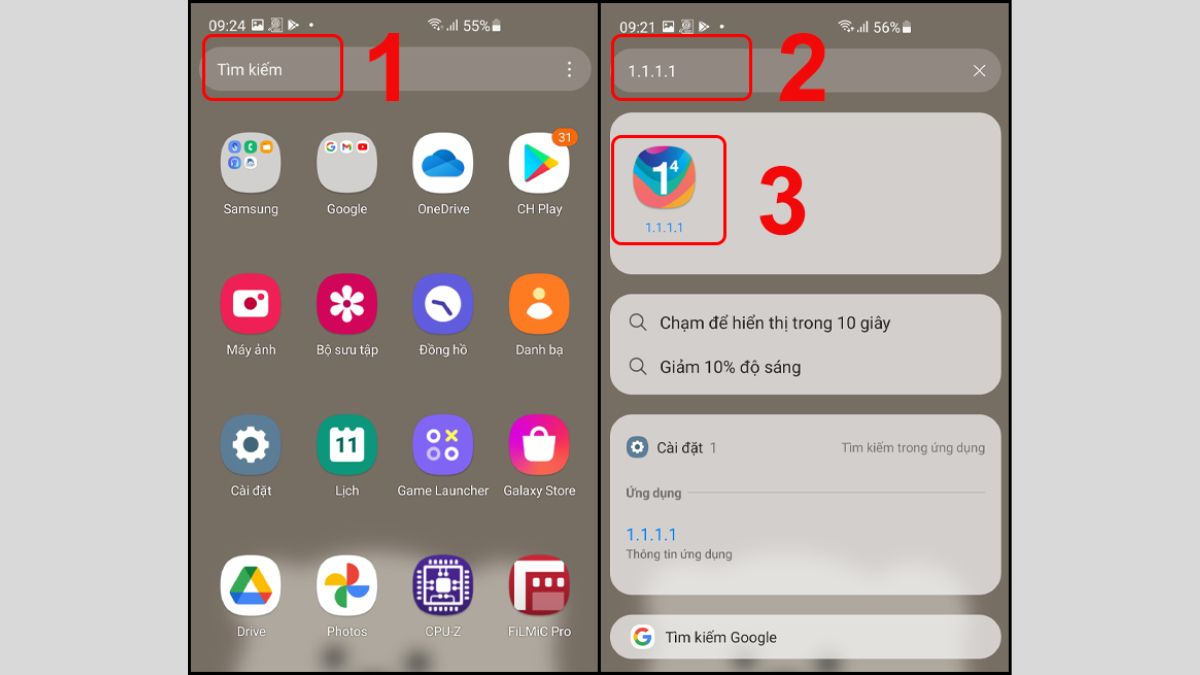 Cách ẩn ứng dụng trên Samsung có thể khôi phục bằng thanh Tìm kiếm
Cách ẩn ứng dụng trên Samsung có thể khôi phục bằng thanh Tìm kiếm
Ở thanh công cụ Tìm kiếm, bạn nhập tên ứng dụng đã bị ẩn (Ví dụ Facebook), sau đó chọn vào biểu tượng ứng dụng để truy cập vào ứng dụng
Mở dụng dụng bị ẩn bằng Cài đặt
Ngoài cách sử dụng Thanh tìm kiếm, bạn cũng có thể mở được các ứng dụng bị ẩn bằng Cài đặt của điện thoại.
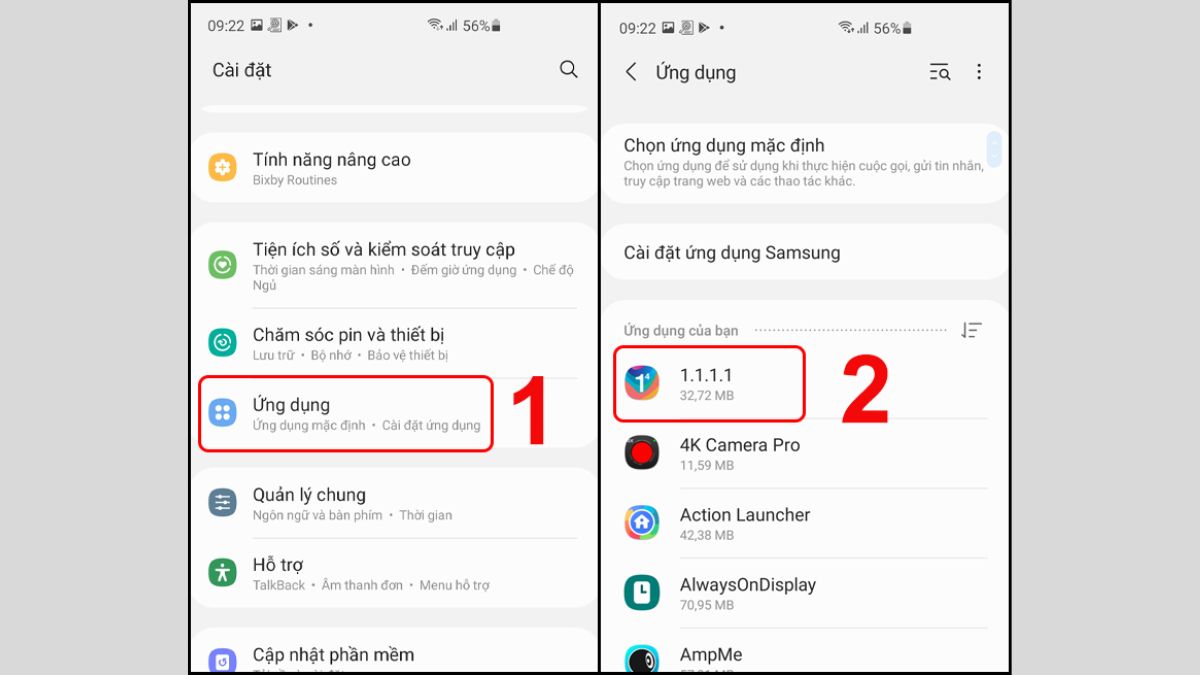
Đầu tiên vào phần Cài đặt, sau đó chọn vào mục Ứng dụng và chọn vào biểu tượng của ứng dụng bạn muốn mở.
Mở ứng dụng đã ẩn bằng CH Play
Còn một cách cuối để bạn có thể mở các ứng dụng đã bị ẩn trên điện thoại đó là sử dụng CH Play. Bạn truy cập vào ứng dụng CH Play, sau đó tìm tên của ứng dụng bạn muốn sử dụng và chọn Mở để mở ứng dụng.
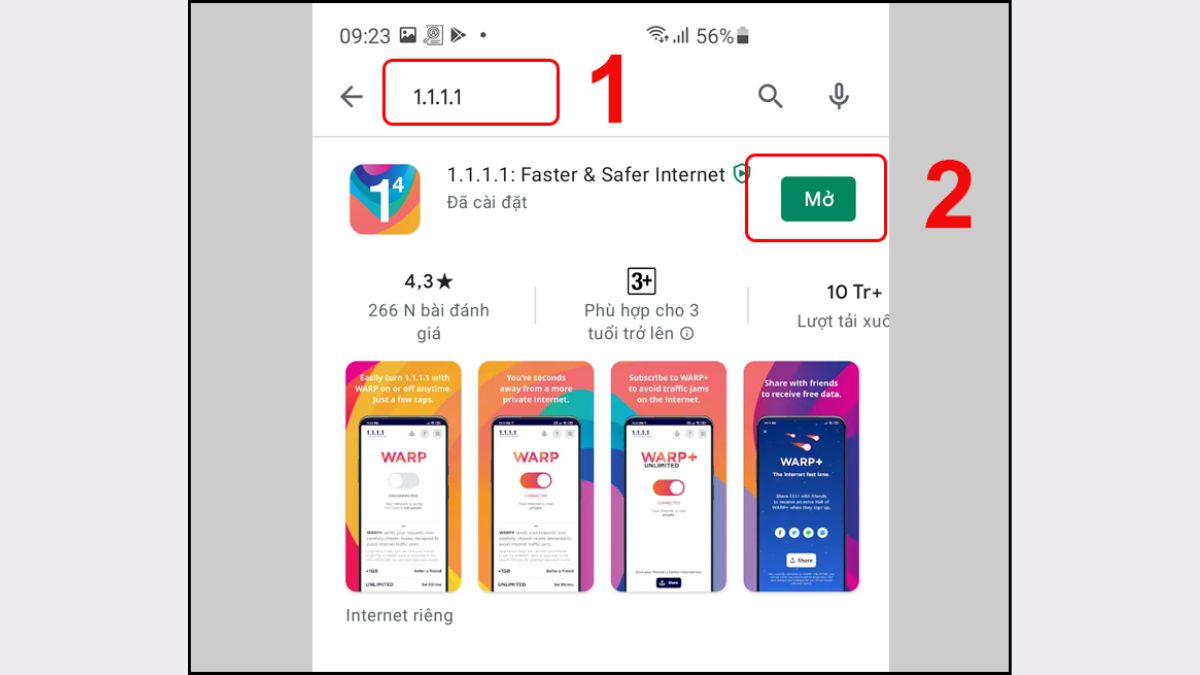
Giải đáp một số câu hỏi
Cách ẩn ứng dụng trên Samsung có khá nhiều cách, mỗi cách sẽ có những ưu và nhược điểm khác nhau, tùy bạn lựa chọn. Tuy nhiên, sẽ có một số các thắc mắc mà nhiều người gặp phải khi thực hiện ẩn ứng dụng. Dưới đây,sẽ giải đáp các thắc mắc về cách ẩn app trên Samsung hay nhận được cho bạn
Ứng dụng có hoạt động khi bị ẩn không?
Ứng dụng sau khi bị ẩn vẫn có thể hoạt động bình thường. Bạn có thể thực hiện theo 1 trong 3 cách mà đã hướng dẫn ở trên để mở ứng dụng.
Muốn hiện tất cả ứng dụng bị ẩn thì làm sao?
Để có thể xem được hết tất cả các ứng dụng mà bạn đã ẩn bạn thực hiện như sau: Truy cập vào mục Ứng dụng, sau đó chọn vào dấu ba chấm, chọn tiếp Hiển thị ứng dụng ẩn và chọn Ứng dụng bạn muốn hiển thị.
Lời kết
Chỉ với một vài thao tác đơn giản là bạn đã có thể thực hiện thành công cách ẩn ứng dụng trên Samsung.
CỬA HÀNG TRẢI NGHIỆM SAMSUNG
chuỗi cửa hàng uy tín giá tốt nhất thị trường
hotline : 0949.022.772
link mua sắm : https://cuahangsamsung.com/
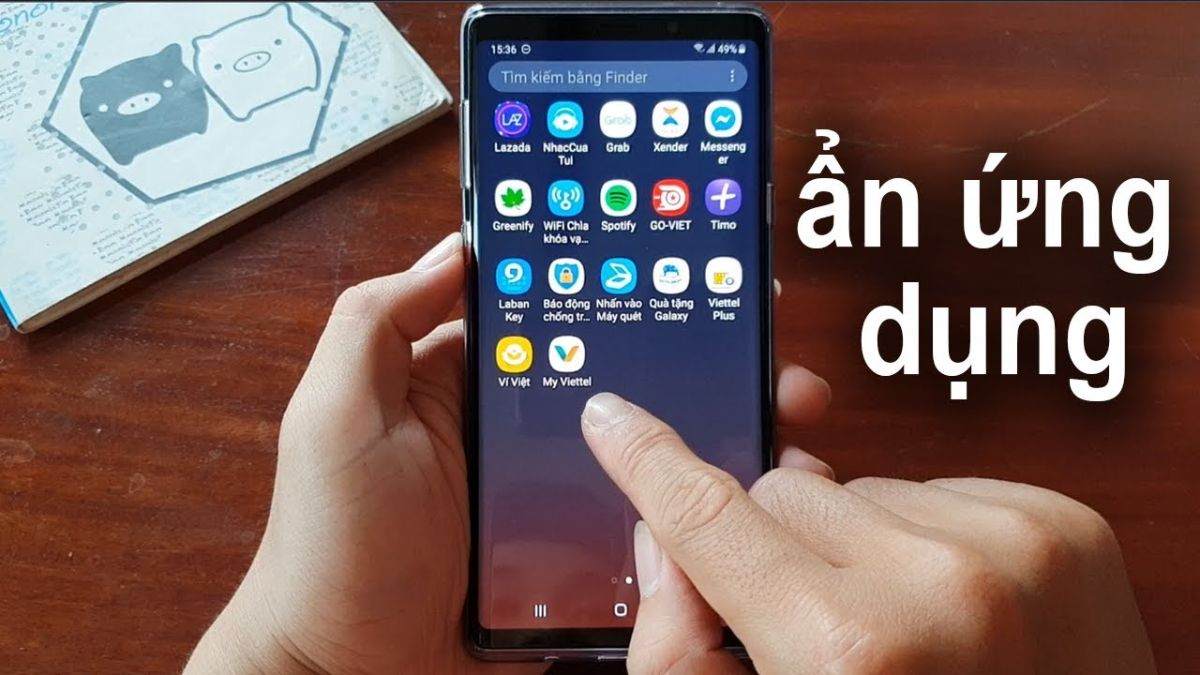
Cách ẩn ứng dụng trên điện thoại với Samsung Home
Cách ẩn ứng dụng trên amsung dễ nhất đó là sử dụng ứng dụng Home. Nhưng đây không phải là cạc an toàn nhất vì nó chỉ giúp ẩn ứng dụng ra khỏi trình khởi chạy và vẫn có thể tìm thấy khi Tìm kiếm trên trang chủ.
Dưới đây, là cách ẩn các app trên samsung bằng Home
Bước 1: Bạn nhấn và giữ ở một khoảng trống bất kỳ trên màn hình chính cho đến khi tùy chọn được hiện lên.
Bước 2: Sau đó chọn vào Cài đặt
Bước 3: Kéo xuống và chọn vào Ẩn ứng dụng. Lúc này, điện thoại sẽ hiển thị ra danh sách các ứng dụng mà bạn đã cài đặt
Bước 4: Bấm vào ứng dụng mà bạn muốn ẩn đi
Bước 5: Chọn Xong.
Như vậy là bạn đã ẩn thành công ứng dụng đã chọn ra khỏi màn hình chính, nhưng vẫn có thể truy cập vào nó bằng cách tìm tên ứng dụng.
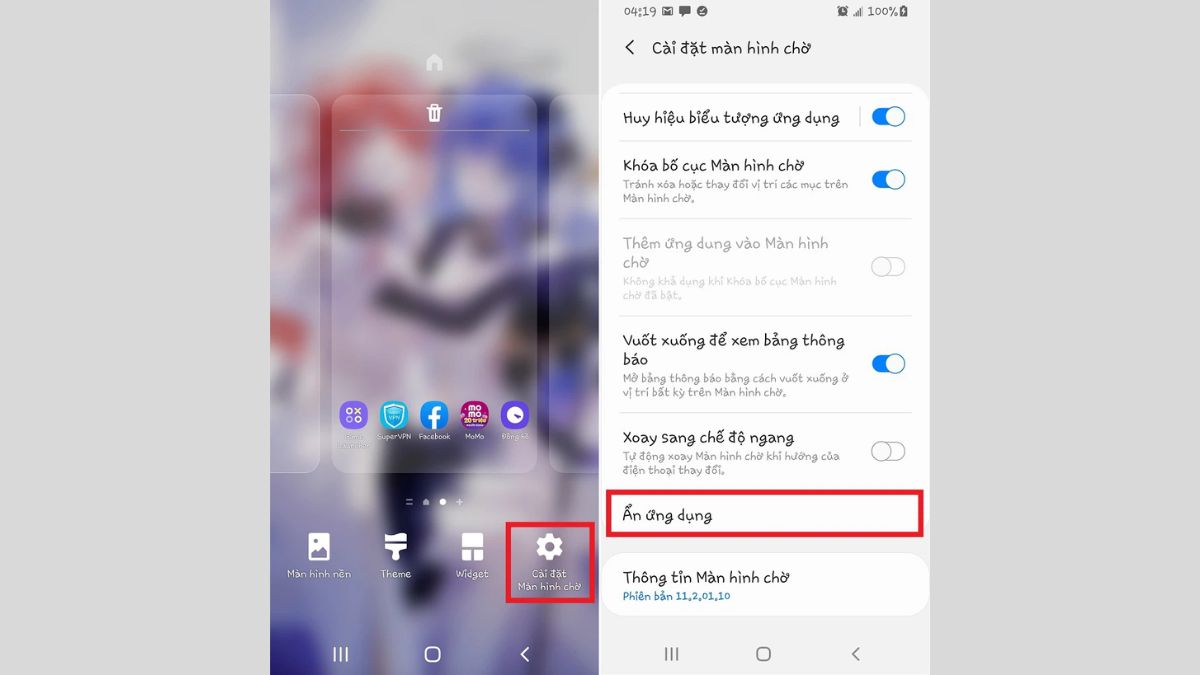
Cách ẩn ứng dụng bằng Thư mục bảo mật của Samsung
Ngoài ra, điện thoại Samsung còn cho phép bạn ẩn ứng dụng thông qua Thư mục bảo mật. Cách ẩn ứng dụng trên samsung này được hiểu đơn giản là thư mục này sẽ giữ cho app bạn ẩn cùng các file ảnh, video, tài liệu đều được lưu trữ an toàn và riêng tư.
Để có thể tạo Thư mục bảo mật bạn sẽ cần phải có tài khoản Samsung. Và khi truy cập vào thư mục sẽ cần phải thông qua mật khẩu để mở khóa
Tạo thư mục bảo mật
Đầu tiên bạn sẽ cần phải thực hiện tạo thư mục bảo mật để có thể thực hiện cách ẩn ứng dụng trên Samsung.
Bước 1: Bạn mở Cài đặt
Bước 2: Sau đó, nhấn vào mục Sinh trắc học và bảo mật.
Bước 3: Sau đó chọn Thư mục bảo mật
Bước 4: Bấm Tiếp tục
Bước 5: Thực hiện theo những hướng dẫn trên màn hình: Đăng nhập vào tài khoản Samsung, thiết lập mã xác minh để bảo mật cho Thư mục
Để thiết lập tính năng khôi phục, điện thoại của bạn sẽ cần phải liên kết với tài khoản Samsung. Tính năng này sẽ giúp bạn có thể truy cập vào Thư mục bảo mật khi bạn quên hoặc mất mật khẩu. Bấm chọn Kích hoạt để bật tính năng này.
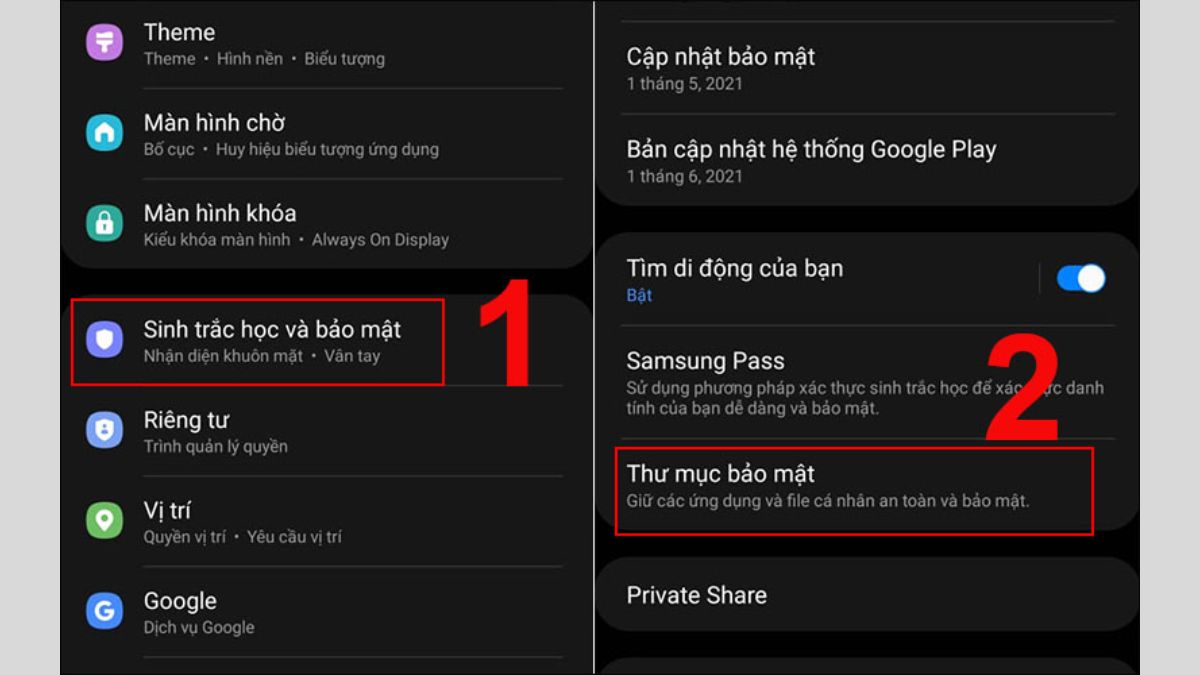
Cách ẩn ứng dụng
Sau khi đã tạo thư mục bảo mật, tiếp theo SForum sẽ hướng dẫn bạn cách ẩn ứng dụng trên samsung a12 và trên các dòng Samsung Galaxy khác.
Bước 1: Tại ngăn kéo ứng dụng, bạn tìm kiếm Thư mục bảo mật
Bước 2: Điền chính xác mật mã xác nhận của bạn
Bước 3: Chọn vào biểu tượng dấu cộng (+) ở dưới nhãn Thư mục bảo mật
Bước 4: Bấm vào ứng dụng mà bạn muốn ẩn đi
Bước 5: Bấm vào Thêm
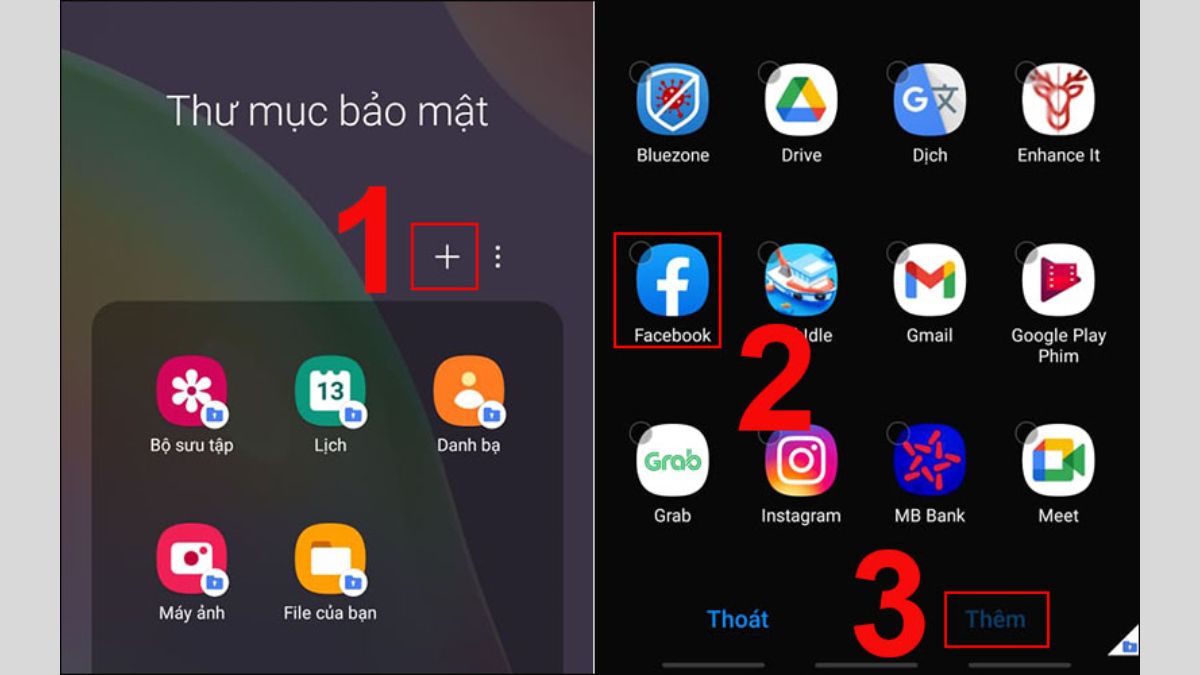
Ứng dụng bạn ẩn đi sẽ được sao chép vào không gian riêng tư trong Thư mục bảo mật và bản gốc vẫn được giữ nguyên. Sau khi ứng dụng đã được sao chép vào thư mục, bạn có thể xóa ứng dụng gốc hoặc sử dụng song song 2 phiên bản.
Hướng dẫn cách mở các ứng dụng đã bị ẩn
Nếu như bạn đã thực hiện cách ẩn ứng dụng trên Samsung nhưng lại có nhu cầu muốn mở lại app để sử dụng nhưng không biết làm như thế nào, dưới đây, Sforum sẽ hướng dẫn bạn một số cách khôi phục app bị ẩn trên samsung.
Mở ứng dụng bị ẩn bằng thanh Tìm kiếm
Bạn có thể mở được các ứng dụng đã bị ẩn trước đây thông qua thanh tìm kiếm của điện thoại bằng cách:
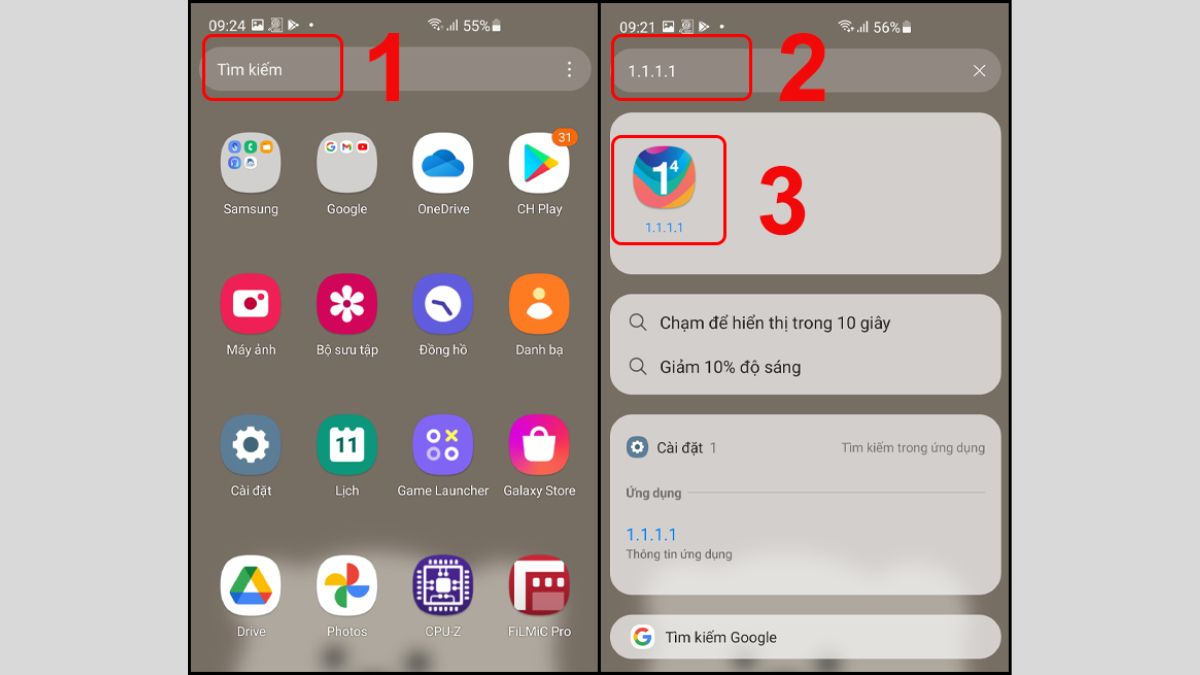
Ở thanh công cụ Tìm kiếm, bạn nhập tên ứng dụng đã bị ẩn (Ví dụ Facebook), sau đó chọn vào biểu tượng ứng dụng để truy cập vào ứng dụng
Mở dụng dụng bị ẩn bằng Cài đặt
Ngoài cách sử dụng Thanh tìm kiếm, bạn cũng có thể mở được các ứng dụng bị ẩn bằng Cài đặt của điện thoại.
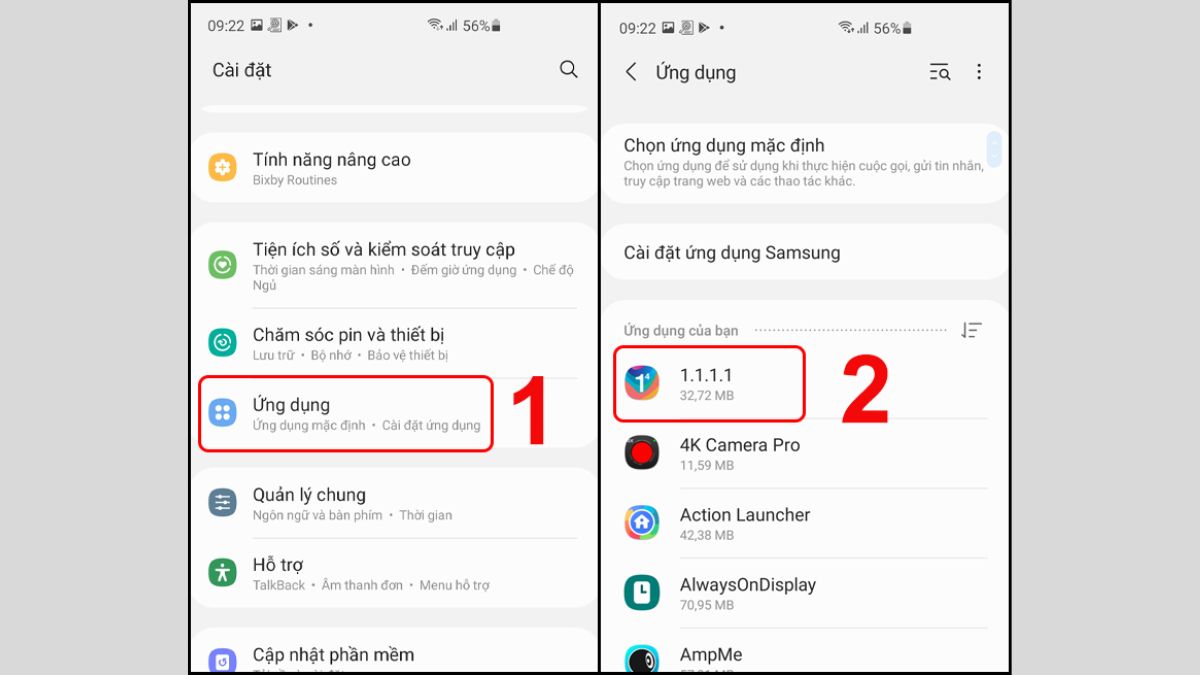
Đầu tiên vào phần Cài đặt, sau đó chọn vào mục Ứng dụng và chọn vào biểu tượng của ứng dụng bạn muốn mở.
Mở ứng dụng đã ẩn bằng CH Play
Còn một cách cuối để bạn có thể mở các ứng dụng đã bị ẩn trên điện thoại đó là sử dụng CH Play. Bạn truy cập vào ứng dụng CH Play, sau đó tìm tên của ứng dụng bạn muốn sử dụng và chọn Mở để mở ứng dụng.
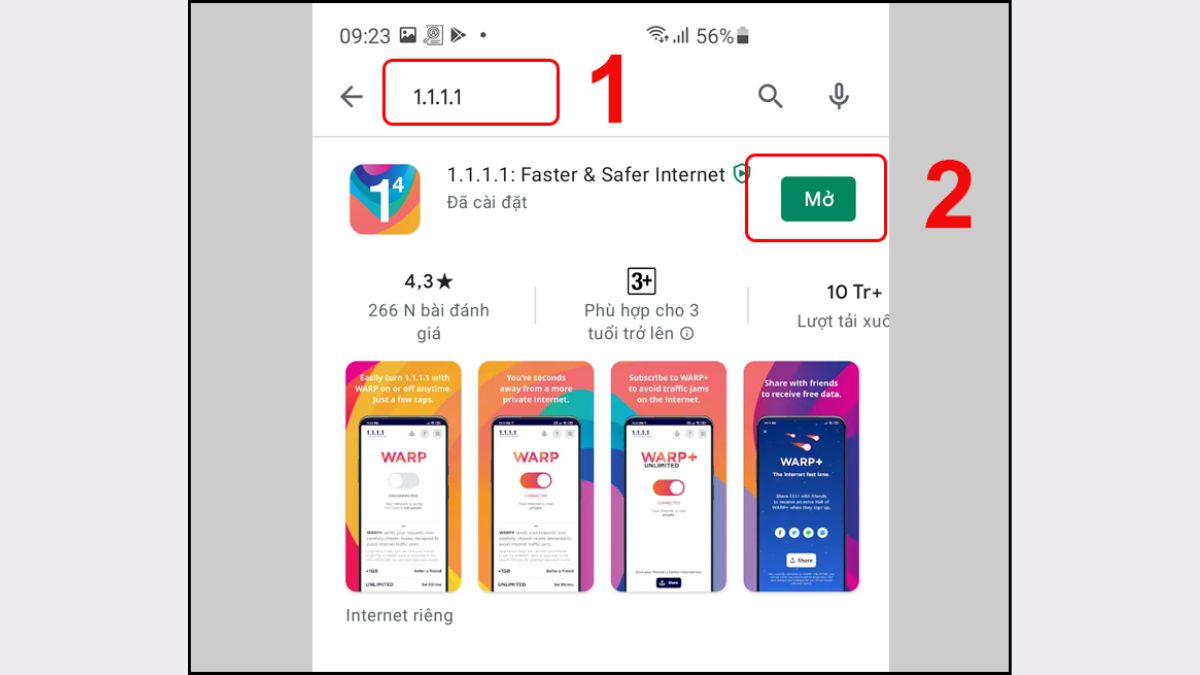
Giải đáp một số câu hỏi
Cách ẩn ứng dụng trên Samsung có khá nhiều cách, mỗi cách sẽ có những ưu và nhược điểm khác nhau, tùy bạn lựa chọn. Tuy nhiên, sẽ có một số các thắc mắc mà nhiều người gặp phải khi thực hiện ẩn ứng dụng. Dưới đây,sẽ giải đáp các thắc mắc về cách ẩn app trên Samsung hay nhận được cho bạn
Ứng dụng có hoạt động khi bị ẩn không?
Ứng dụng sau khi bị ẩn vẫn có thể hoạt động bình thường. Bạn có thể thực hiện theo 1 trong 3 cách mà đã hướng dẫn ở trên để mở ứng dụng.
Muốn hiện tất cả ứng dụng bị ẩn thì làm sao?
Để có thể xem được hết tất cả các ứng dụng mà bạn đã ẩn bạn thực hiện như sau: Truy cập vào mục Ứng dụng, sau đó chọn vào dấu ba chấm, chọn tiếp Hiển thị ứng dụng ẩn và chọn Ứng dụng bạn muốn hiển thị.
Lời kết
Chỉ với một vài thao tác đơn giản là bạn đã có thể thực hiện thành công cách ẩn ứng dụng trên Samsung.
CỬA HÀNG TRẢI NGHIỆM SAMSUNG
chuỗi cửa hàng uy tín giá tốt nhất thị trường
hotline : 0949.022.772
link mua sắm : https://cuahangsamsung.com/
